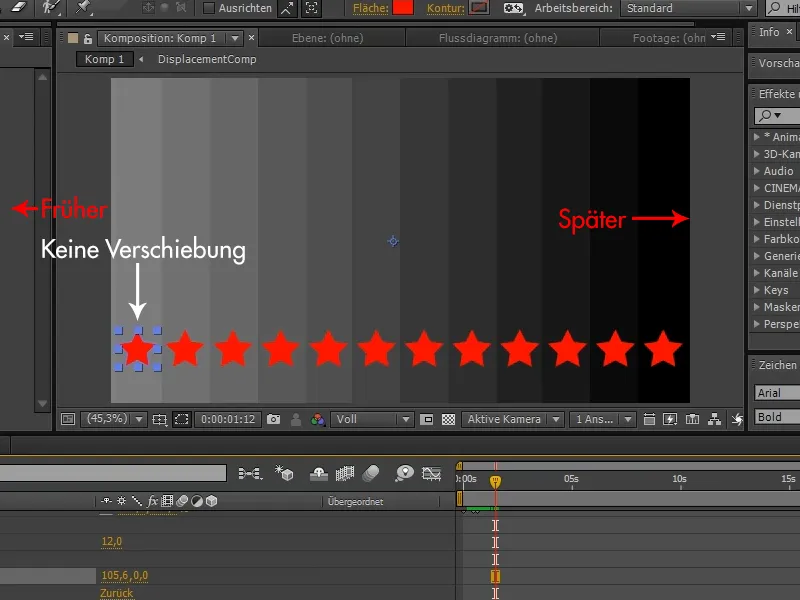Mõni efekt on After Effectsis juba väga pikka aega olnud, kuid vähe kasutatakse neid, sest võib-olla pole funktsiooni mõistetud või sellele pole leitud kasulikku rakendust.
Siiski on olemas mõned väga kasulikud funktsioonid, mis omavad potentsiaali - üks neist on ajaline nihutamine.
Näites loome nüüd tärni-kujulise kihi, mille abil saame läbi Lisa>Võimendi tee valitud radasid taha korrutada.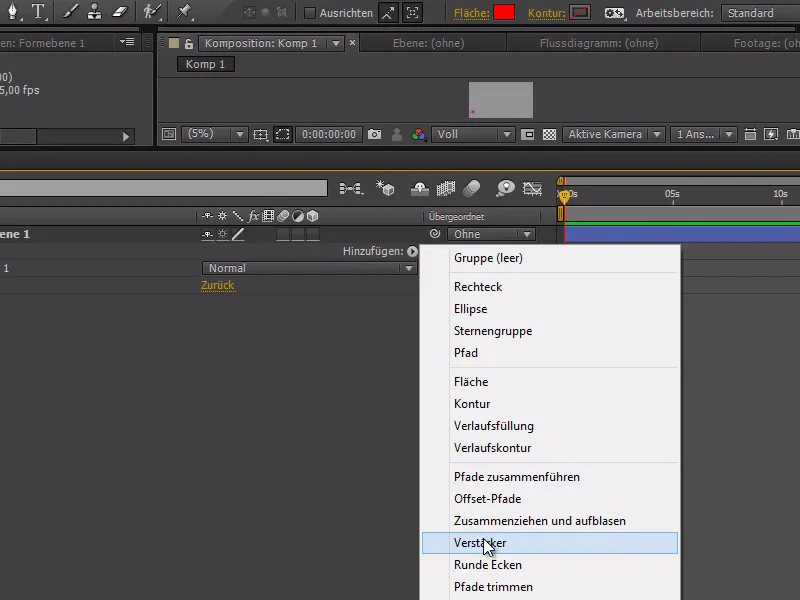
Meie näites saame Võimendis määrata Koopiaid 12.
Siin on meil võimalus määrata tähtede vahekaugus nii Positsiooni kui ka y-telje positsiooni kaudu ja luua seeläbi tähtede trepp.
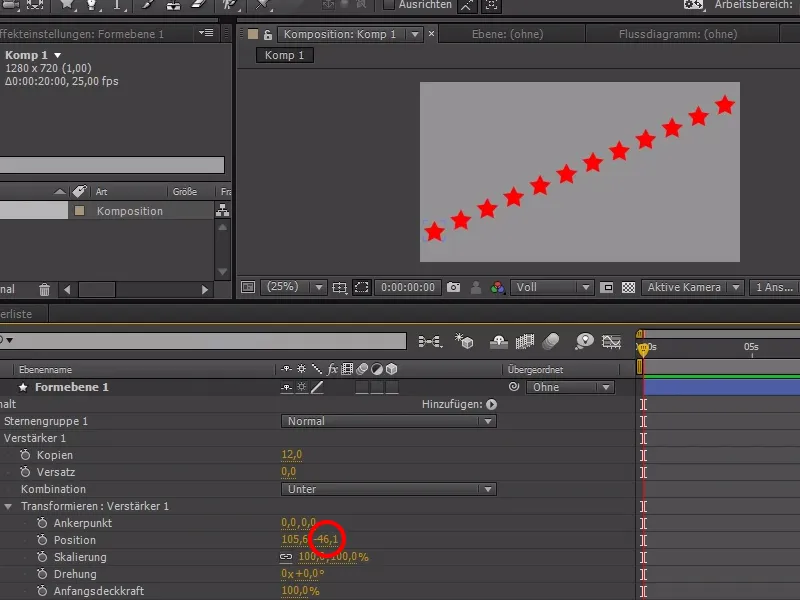
Tähtede grupis saame nüüd kõigi tähtede Skaldeeringut sättida ja animatsiooni luua.
Alustame esmalt 0%-ga, märgime märgipunkti, liigume veidi edasi ja kordame neid samme 120% ja 100%-ga.
Nüüd peaksid kõik tähed samal ajal "plõksatama".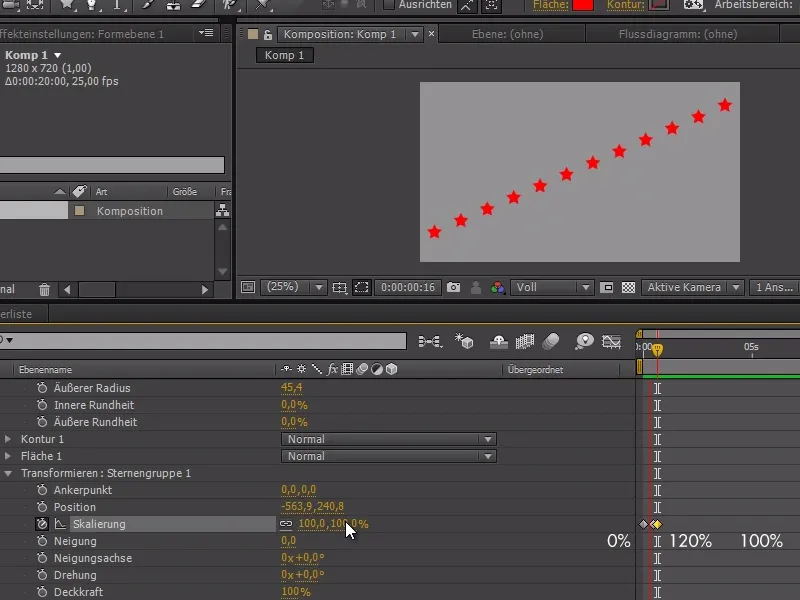
Kuid nüüd soovime, et tähed plõksataksid järjestikku.
Selleks saame nüüd topeltsuhetada Klikkides kahel korral Ristklicki-Tööriista ja luua alguses pindalaga ristkujundi ning muuta selle Lineaarne voolimine-režiimi, mis liigub vasakult paremale ja seega valgest mustani.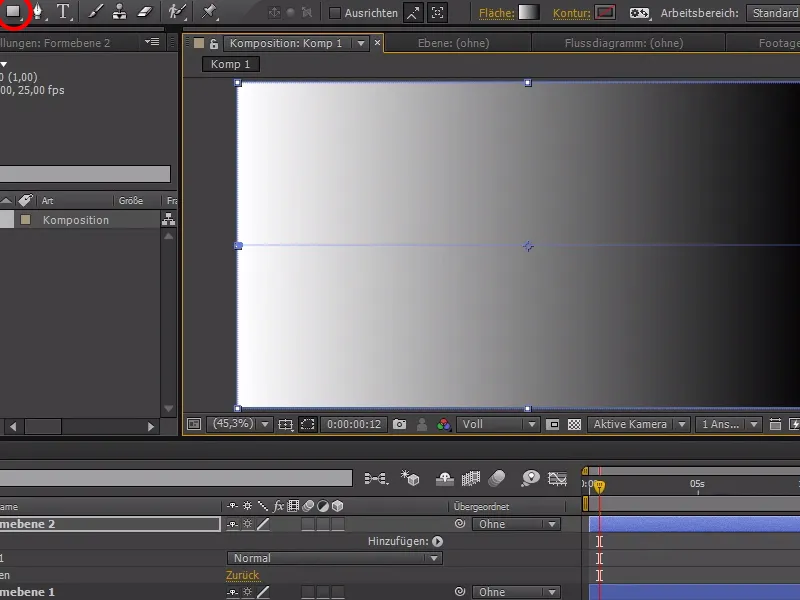
Üle Effektide>Stiliseerimise>Tooneerimise saame voo jagada sama palju samme kui tähti.
Antud näiteks 12 sammu - oluline on, et igal ribal oleks täht.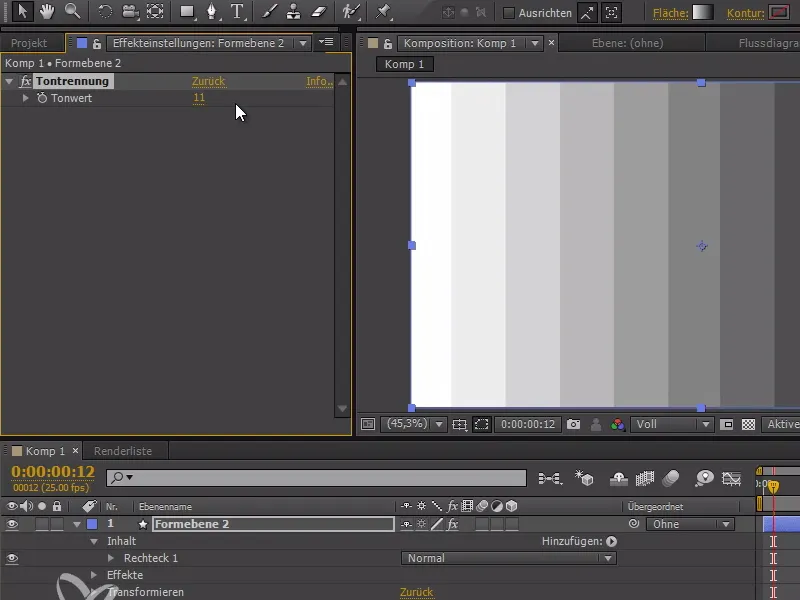
Kui me nüüd Voolu-vormikihti veidi vähene jagame, saame nüüd tähti näha ja jälgida tähekese puhtatamist nende vastavatel ribadel. Võib-olla peame natuke voolu muutma või tooneerimist pisut suurendama või vähendama.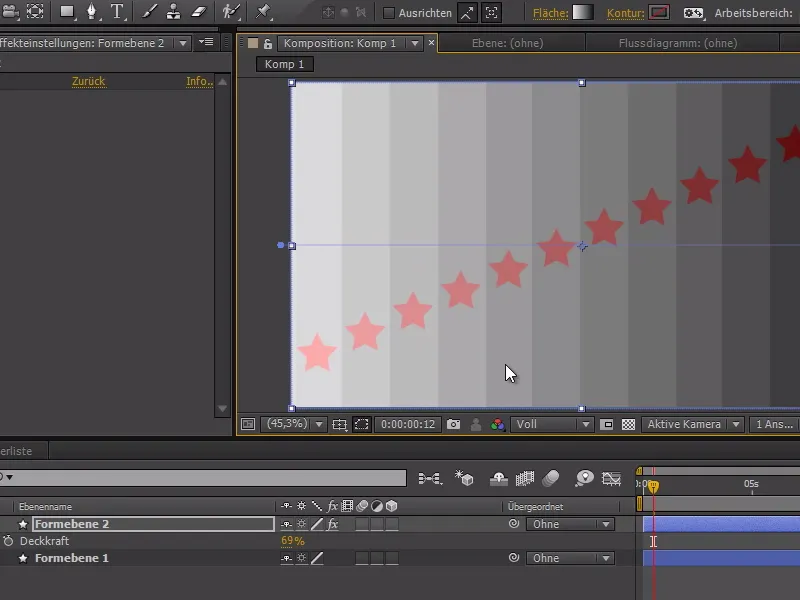
Veelkord võtame voolu väärtuseks 100% ja saame Ctrl+Shift+C-ga sellest alammenetluse luua.
Nimetasime selle kõik "NihutusComp".
Nüüd paigutame alammenetluse tähtede kihist allapoole ja varjame selle.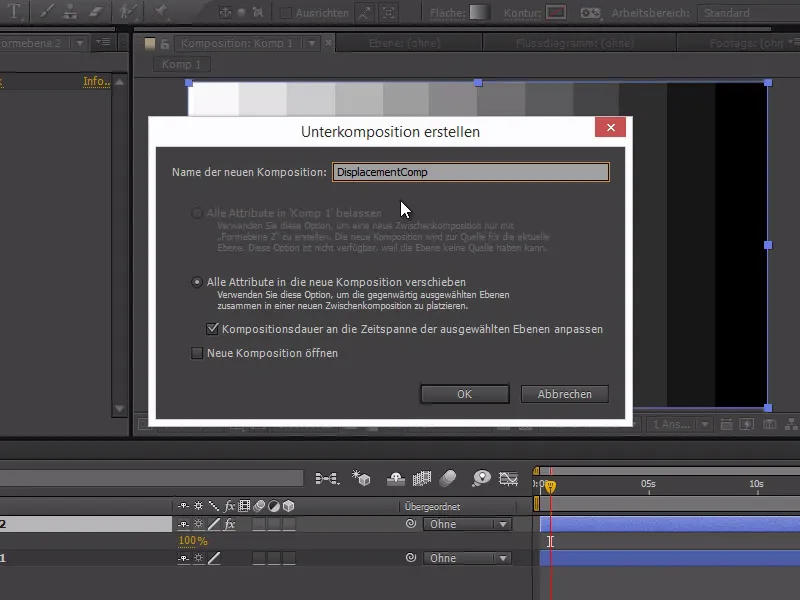
Loo uue Suhetunnuskihi tekitamiseks paremklõpsuga ja rakendame Effekti>Aeg>Ajaline nihutamine.
Ajaliseks Nihutuskihiks valime oma "NihutusComp".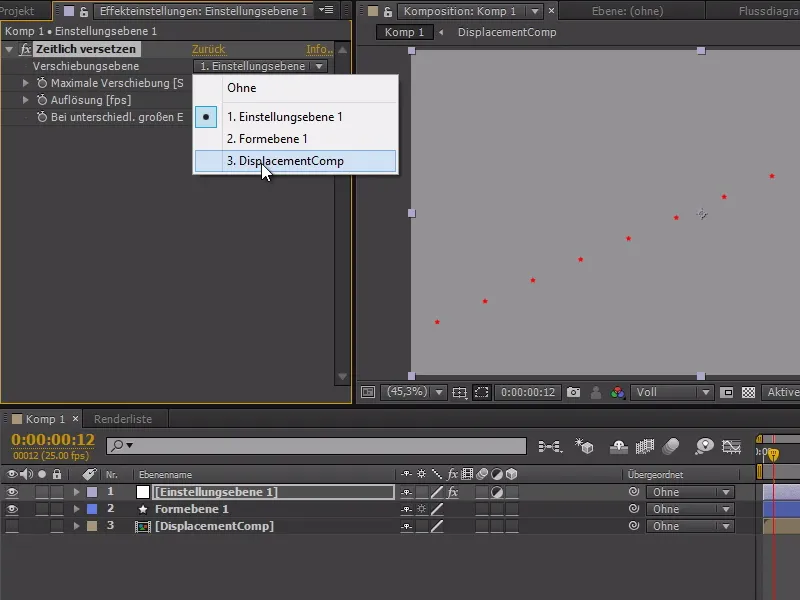
Kui nüüd animatsiooni jooksutame, plõksatavad tähted järjestikku.
Kuid alles keskelt hallist - selle parandamiseks peame lihtsalt oma "NihutusComp" kasutades Tonisuse korrigeerimist (Effektide>Värvikorrektsioon) muutma Väljundi Tuled arvutiga 128,0; nii on valge nüüd 50%-hall.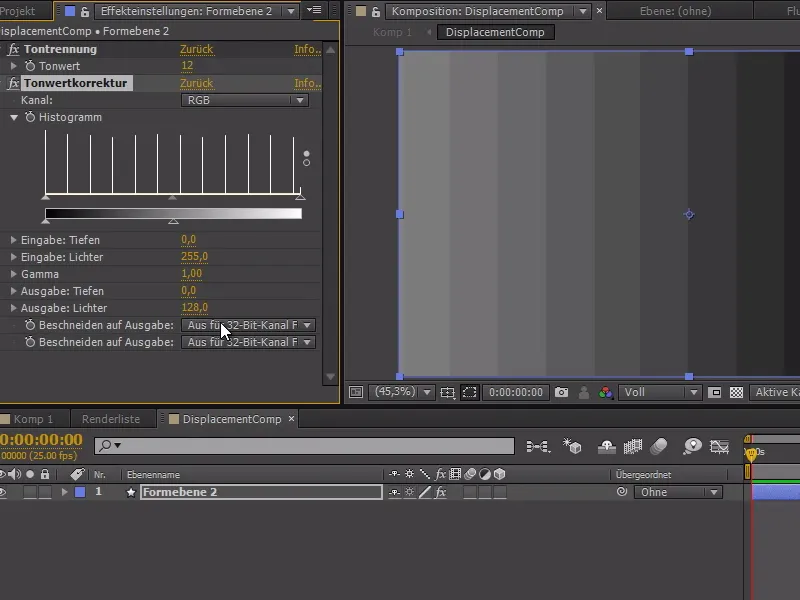
Kui me nüüd animatsiooni jooksutame, "plõksatavad" tähe, nagu soovitud, algusest lõpuni. Plõksimine ei tule õigesti välja, seega muudame maksimaalse suuruse 110-le. Peame lihtsalt jälgima, et tähed ei lahkunud oma veergudest.
Ajalise nihutamise aknas saame määrata veel Maksimaalse nihke: mida väiksem või suurem väärtus, seda kiirem või aeglasem saavad täheveergude plõksud taga.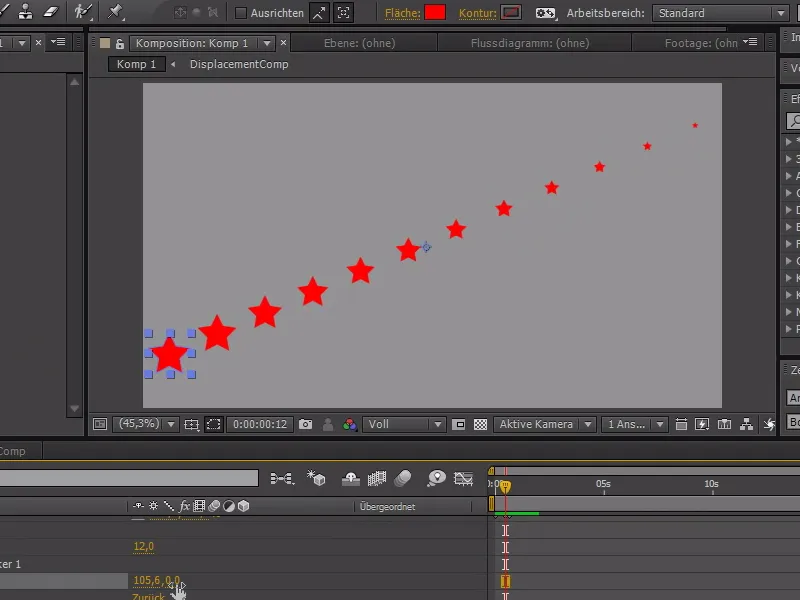
Nii saame Võimendajaga kujikihtides objekte ajaliselt nihutada, luues lihtsalt "NihutusComp", millel on erinevad halltoonid igas veerus. Need halltoonid põhjustavad nihet. 50% hall tähistab ajalist nihet. Must tähistab maksimaalset nihet ja valge tähistab nihet teises suunas.
Kui soovite ainult nihet ühes suunas, võtke ainult hallidest hallid kuni mustad. Nii saate lihtsalt ajaliselt nihutatud animatsioone erinevates piltide osades.